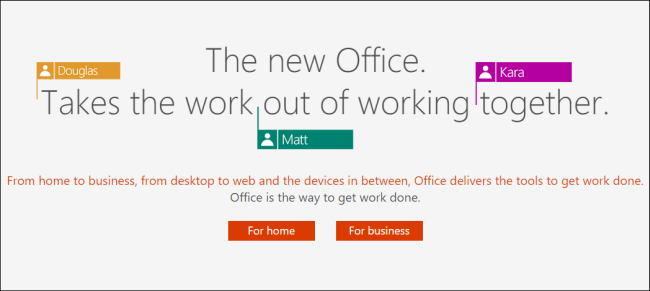बस दूसरे दिन मैं रिमोट का उपयोग करने की कोशिश कर रहा थालिविंग रूम में अपने लैपटॉप से डेस्कटॉप से नीचे की तरफ कनेक्ट करने के लिए डेस्कटॉप, जब मुझे एहसास हुआ कि मैं ऐसा नहीं कर सकता क्योंकि डेस्कटॉप विंडोज होम प्रीमियम चल रहा था - जब मुझे एहसास हुआ कि हमने कभी भी विंडोज को अपग्रेड नहीं किया है, तो यहाँ तुम हो।
आप विंडोज के किसी भी संस्करण से अपग्रेड कर सकते हैंअगले संस्करण में, लेकिन यह स्पष्ट रूप से थोड़ा पैसा खर्च करने वाला है, और एक बहुत अच्छा मौका है कि आपके पास अपग्रेड करने का कोई कारण नहीं है। संस्करणों के बीच अंतर के लिए पढ़ते रहें, चाहे आपको उन्नयन को परेशान करना चाहिए, और वास्तव में यह कैसे करना है।
होम प्रीमियम और अल्टीमेट के बीच अंतर
Microsoft के पास एक तुलना पृष्ठ है जहाँ आप देख सकते हैंसुविधाओं की बहुत विस्तृत सूची, जो विंडोज के प्रत्येक संस्करण को दूसरे से अलग करती है, लेकिन इसमें जानकारी लेना बहुत अधिक है। यहां वास्तविक अंतर जो आपके, घर के उपयोगकर्ता के लिए हो सकता है:
- नेटवर्क ड्राइव के लिए बैकअप - यदि आप बिल्ट-इन बैकअप सॉफ़्टवेयर का उपयोग कर रहे हैं,यह प्रो और अल्टीमेट संस्करणों में नेटवर्क ड्राइव का समर्थन करता है। बेशक, यदि आप चाहते हैं कि अंतिम में यह एकमात्र विशेषता है, तो आप अपग्रेड शुल्क की तुलना में बहुत सस्ते में फ्रीवेयर या सस्ते बैकअप एप्लिकेशन पा सकते हैं।
- BitLocker - अंतिम संस्करण में BitLocker के लिए समर्थन शामिल है, जो आपको अपनी हार्ड ड्राइव या अपने अंगूठे के ड्राइव को पूरी तरह से एन्क्रिप्ट करने की सुविधा देता है, हालांकि आप विंडोज के किसी भी संस्करण में TrueCrypt के साथ मुफ्त में ऐसा कर सकते हैं।
- XP मोड - विंडोज के प्रो और अल्टीमेट वर्जन आपको बता देते हैंअपने सामान्य एप्लिकेशन के साथ एक आभासी वातावरण में पुराने एप्लिकेशन चलाएं। यह मूल रूप से वर्चुअलबॉक्स का उपयोग करने के समान है, एक्सपी मोड को छोड़कर अतिरिक्त एक्सपी लाइसेंस की आवश्यकता नहीं है।
- रिमोट डेस्कटॉप - आप होम संस्करण में रिमोट डेस्कटॉप क्लाइंट का उपयोग कर सकते हैं, लेकिन जब तक आप प्रो या अल्टीमेट नहीं चल रहे हैं, तब तक आप उस मशीन से कनेक्ट नहीं हो सकते। यहाँ विंडोज 7 में रिमोट डेस्कटॉप को कैसे सक्षम किया जाए।
- भाषाओं के बीच आसानी से स्विच करें - विंडोज 7 अल्टीमेट में भाषाओं के भार का समर्थन है, और आपको उनके बीच स्विच करने देता है।
जब यह इसके ठीक नीचे आता है, होम प्रीमियम हैज्यादातर लोगों के लिए बस ठीक होने जा रहा है, या आप अधिकांश समान कार्यों को करने के लिए फ्रीवेयर पा सकते हैं - एक ही सुविधा है जिसे आपको वास्तव में अपग्रेड करने की आवश्यकता है: दूरस्थ डेस्कटॉप। यह उन फ्रीवेयर विकल्पों में से बहुत बेहतर है, जिन्हें मैंने आज़माया है, और यह वास्तव में बहुत बढ़िया डेस्कटॉप सत्र के लिए एयरो प्रभावों का भी समर्थन करता है।
स्टार्टर और होम प्रीमियम के बीच अंतर
विंडोज 7 स्टार्टर संस्करण बहुत भयानक है - आप हैंएयरो इफेक्ट्स, होमग्रुप्स, 64-बिट, मल्टीपल मॉनिटर, मीडिया सेंटर, स्टिकी नोट्स, मोबिलिटी सेंटर, स्निपिंग टूल… वॉलपेपर… गायब है। यह होम प्रीमियम के उन्नयन के लायक है।
यदि केवल एक चीज जो आपको स्टार्टर संस्करण के बारे में बताती है वह है वॉलपेपर, तो आप अभी भी फ्रीवेयर एप्लिकेशन का उपयोग करके वॉलपेपर को अनुकूलित कर सकते हैं।
एक विंडोज वर्जन से दूसरे में अपग्रेड करना
यह उन्नयन के लिए बेहद सरल है, खासकर यदि आपने पहले ही Microsoft से अपग्रेड कुंजी खरीदी है। किसी भी तरह, कंप्यूटर पर राइट-क्लिक करें, गुण चुनें ...

और फिर उस लिंक पर क्लिक करें जो कहता है कि "विंडोज 7 के नए संस्करण के साथ अधिक सुविधाएँ प्राप्त करें"।

एक बार जब आप ऐसा कर लेते हैं, तो विंडोज एनीटाइमअपग्रेड संवाद दिखाई देगा, जहां आप विंडोज 7 के एक नए संस्करण को खरीद सकते हैं, या आप अपग्रेड कुंजी दर्ज कर सकते हैं। चूंकि हमें पहले ही कुंजी मिल गई है, इसलिए हम दूसरे पर क्लिक करेंगे- लेकिन वे एक ही काम करते हैं।

यदि आपने कुंजी को अलग से खरीदा है, तो आप कुंजी में जोड़ देंगे ...
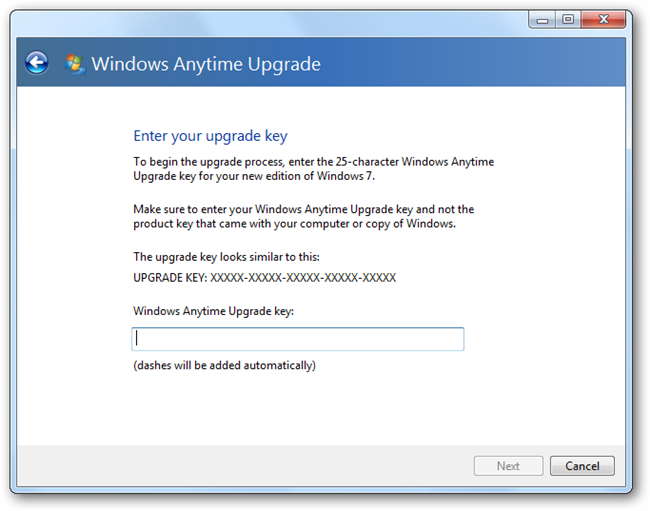
विंडोज कुंजी की जांच करेगा, आपको कुछ ऐसी चीज़ों से सहमत होने के लिए कहेंगे जिन्हें आप शायद कभी नहीं पढ़ेंगे, और फिर अपग्रेड शुरू करें।

आपका कंप्यूटर एक-दो बार रिबूट होगा, और यह सब बहुत कुछ है।

सब कुछ कर दिया।